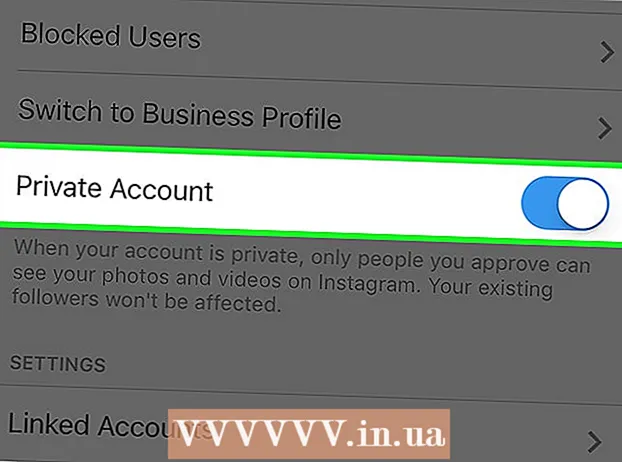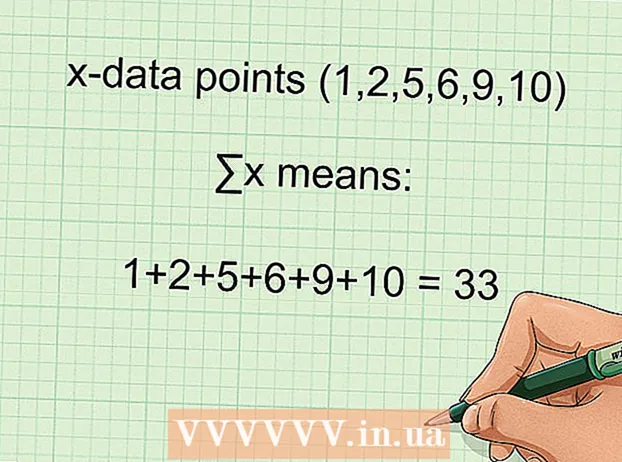Συγγραφέας:
Morris Wright
Ημερομηνία Δημιουργίας:
24 Απρίλιος 2021
Ημερομηνία Ενημέρωσης:
14 Ενδέχεται 2024

Περιεχόμενο
- Για να πας
- Μέθοδος 1 από 3: Χρήση ασύρματου μόντεμ
- Μέθοδος 2 από 3: Χρήση της γραμμής εντολών
- Μέθοδος 3 από 3: Χρήση ασύρματου προγράμματος παρακολούθησης δικτύου (μόνο για Windows)
- Προειδοποιήσεις
Υποψιάζεστε ότι κάποιος χρησιμοποιεί το ασύρματο δίκτυό σας χωρίς την άδειά σας; Εάν θέλετε να μάθετε ποιες συσκευές είναι συνδεδεμένες στο WiFi σας, τότε έχετε φτάσει στο σωστό μέρος. Υπάρχουν διάφοροι τρόποι για να το κάνετε αυτό! Αυτό το wikiHow σας διδάσκει πώς να ελέγχετε ποιος είναι συνδεδεμένος στο δίκτυό σας Wi-Fi.
Για να πας
Μέθοδος 1 από 3: Χρήση ασύρματου μόντεμ
 Ανοίξτε ένα πρόγραμμα περιήγησης. Μπορείτε να χρησιμοποιήσετε ένα πρόγραμμα περιήγησης ιστού για να συνδεθείτε στη διεπαφή ιστού του ασύρματου μόντεμ σας. Μπορείτε να χρησιμοποιήσετε τη διεπαφή ιστού για να ρυθμίσετε και να διαμορφώσετε το ασύρματο δίκτυό σας και να ελέγξετε ποιος είναι συνδεδεμένος στο ασύρματο μόντεμ σας.
Ανοίξτε ένα πρόγραμμα περιήγησης. Μπορείτε να χρησιμοποιήσετε ένα πρόγραμμα περιήγησης ιστού για να συνδεθείτε στη διεπαφή ιστού του ασύρματου μόντεμ σας. Μπορείτε να χρησιμοποιήσετε τη διεπαφή ιστού για να ρυθμίσετε και να διαμορφώσετε το ασύρματο δίκτυό σας και να ελέγξετε ποιος είναι συνδεδεμένος στο ασύρματο μόντεμ σας.  Εισαγάγετε τη διεύθυνση IP του μόντεμ σας στη γραμμή διευθύνσεων. Αυτό θα σας οδηγήσει στη διεπαφή ιστού του ασύρματου μόντεμ σας. Η διεύθυνση IP του θα διαφέρει ανάλογα με τη μάρκα και το μοντέλο. Για να βρείτε τη συγκεκριμένη διεύθυνση IP του ασύρματου μόντεμ σας, ανατρέξτε στο εγχειρίδιο χρήσης ή στην ιστοσελίδα του κατασκευαστή.
Εισαγάγετε τη διεύθυνση IP του μόντεμ σας στη γραμμή διευθύνσεων. Αυτό θα σας οδηγήσει στη διεπαφή ιστού του ασύρματου μόντεμ σας. Η διεύθυνση IP του θα διαφέρει ανάλογα με τη μάρκα και το μοντέλο. Για να βρείτε τη συγκεκριμένη διεύθυνση IP του ασύρματου μόντεμ σας, ανατρέξτε στο εγχειρίδιο χρήσης ή στην ιστοσελίδα του κατασκευαστή. - Οι κοινές διευθύνσεις IP των μόντεμ είναι 192.168.1.1 και 10.0.0.1.
- Μπορείτε να βρείτε τη διεύθυνση IP του μόντεμ σας χρησιμοποιώντας τη γραμμή εντολών στα Windows. Ανοίξτε το μενού Έναρξη και πληκτρολογήστε cmd για να εμφανιστεί η γραμμή εντολών. Κάντε κλικ σε αυτό για να το ανοίξετε. Στη συνέχεια πληκτρολογήστε ipconfig / όλα και πατήστε {{keypress} Enter}. Βρείτε τη διεύθυνση IP στα δεξιά της "Προεπιλεγμένη πύλη".
 Εισαγάγετε το όνομα χρήστη και τον κωδικό πρόσβασής σας. Εάν δεν έχετε αλλάξει το όνομα χρήστη και τον κωδικό πρόσβασης, εισαγάγετε τις προεπιλεγμένες πληροφορίες. Αυτό μπορεί να διαφέρει ανάλογα με τη μάρκα και το μοντέλο του μόντεμ σας. Ανατρέξτε στο εγχειρίδιο χρήστη ή στην ιστοσελίδα του κατασκευαστή για να βρείτε το προεπιλεγμένο όνομα χρήστη και τον κωδικό πρόσβασης για το μόντεμ σας.
Εισαγάγετε το όνομα χρήστη και τον κωδικό πρόσβασής σας. Εάν δεν έχετε αλλάξει το όνομα χρήστη και τον κωδικό πρόσβασης, εισαγάγετε τις προεπιλεγμένες πληροφορίες. Αυτό μπορεί να διαφέρει ανάλογα με τη μάρκα και το μοντέλο του μόντεμ σας. Ανατρέξτε στο εγχειρίδιο χρήστη ή στην ιστοσελίδα του κατασκευαστή για να βρείτε το προεπιλεγμένο όνομα χρήστη και τον κωδικό πρόσβασης για το μόντεμ σας. - Τα κοινά ονόματα χρήστη και κωδικοί πρόσβασης είναι "διαχειριστής" και "κωδικός πρόσβασης".
 Αναζήτηση για μια λίστα συσκευών. Μπορείτε να βρείτε μια λίστα συνδεδεμένων συσκευών στη διεπαφή ιστού του μόντεμ σας. Αυτό εξαρτάται από τη μάρκα και το μοντέλο του μόντεμ σας. Μπορεί να βρεθεί στην ενότητα "Συνδεδεμένες συσκευές" ή "Συνδεδεμένες συσκευές" ή παρόμοια. Αυτό δείχνει το όνομα και τη διεύθυνση MAC για κάθε συνδεδεμένη συσκευή.
Αναζήτηση για μια λίστα συσκευών. Μπορείτε να βρείτε μια λίστα συνδεδεμένων συσκευών στη διεπαφή ιστού του μόντεμ σας. Αυτό εξαρτάται από τη μάρκα και το μοντέλο του μόντεμ σας. Μπορεί να βρεθεί στην ενότητα "Συνδεδεμένες συσκευές" ή "Συνδεδεμένες συσκευές" ή παρόμοια. Αυτό δείχνει το όνομα και τη διεύθυνση MAC για κάθε συνδεδεμένη συσκευή. - Εάν παρατηρήσετε συσκευές που δεν ανήκουν, φροντίστε να αλλάξετε τον κωδικό πρόσβασης Wi-Fi. Βεβαιωθείτε ότι χρησιμοποιείτε κρυπτογράφηση WPA2-PSK εάν υπάρχει. Αυτό θα αναγκάσει όλες τις συνδεδεμένες συσκευές να εισαγάγουν ξανά τον νέο κωδικό πρόσβασης για επανασύνδεση.
Μέθοδος 2 από 3: Χρήση της γραμμής εντολών
 Ανοίξτε τη γραμμή εντολών. Αυτό μπορεί να βρεθεί σε οποιαδήποτε έκδοση των Windows πατώντας το πλήκτρο των Windows και πληκτρολογώντας "cmd".
Ανοίξτε τη γραμμή εντολών. Αυτό μπορεί να βρεθεί σε οποιαδήποτε έκδοση των Windows πατώντας το πλήκτρο των Windows και πληκτρολογώντας "cmd". - Σε Mac μπορείτε να το κάνετε αυτό στο τερματικό. Κάντε κλικ στο εικονίδιο του μεγεθυντικού φακού στην επάνω δεξιά γωνία και πληκτρολογήστε τερματικό στη γραμμή αναζήτησης και, στη συνέχεια, κάντε κλικ στο τερματικό.
 Πληκτρολογήστε "arp -a" στο πλαίσιο.
Πληκτρολογήστε "arp -a" στο πλαίσιο. Κοιτάξτε τις διευθύνσεις IP. Οι διευθύνσεις IP που ξεκινούν με τους ίδιους αριθμούς με τη διεύθυνση IP του μόντεμ σας (π.χ. 192.168) συνδέονται στο μόντεμ σας. Αυτό εμφανίζει τη διεύθυνση IP και τη διεύθυνση MAC κάθε συνδεδεμένης συσκευής.
Κοιτάξτε τις διευθύνσεις IP. Οι διευθύνσεις IP που ξεκινούν με τους ίδιους αριθμούς με τη διεύθυνση IP του μόντεμ σας (π.χ. 192.168) συνδέονται στο μόντεμ σας. Αυτό εμφανίζει τη διεύθυνση IP και τη διεύθυνση MAC κάθε συνδεδεμένης συσκευής. - Κάθε συσκευή που συνδέεται στο Διαδίκτυο έχει μια μοναδική διεύθυνση MAC. Γενικά, μπορείτε να βρείτε τη διεύθυνση MAC μιας συσκευής στο μενού "Ρυθμίσεις" στην ενότητα "Ρυθμίσεις δικτύου ή Διαδικτύου" ή στις πληροφορίες της συσκευής. Μπορείτε να βρείτε διεύθυνση MAC για Windows, Mac, iPhone, Samsung Galaxy εκεί.
Μέθοδος 3 από 3: Χρήση ασύρματου προγράμματος παρακολούθησης δικτύου (μόνο για Windows)
 Παω σε http://www.nirsoft.net/utils/wireless_network_watcher.html σε πρόγραμμα περιήγησης ιστού. Μπορείτε να χρησιμοποιήσετε οποιοδήποτε πρόγραμμα περιήγησης ιστού.
Παω σε http://www.nirsoft.net/utils/wireless_network_watcher.html σε πρόγραμμα περιήγησης ιστού. Μπορείτε να χρησιμοποιήσετε οποιοδήποτε πρόγραμμα περιήγησης ιστού.  Κάντε κύλιση προς τα κάτω και κάντε κλικ Κατεβάστε το Wireless Network Watcher με πλήρη εγκατάσταση. Είναι ο δεύτερος σύνδεσμος στην ενότητα "Σχόλια" στη σελίδα.
Κάντε κύλιση προς τα κάτω και κάντε κλικ Κατεβάστε το Wireless Network Watcher με πλήρη εγκατάσταση. Είναι ο δεύτερος σύνδεσμος στην ενότητα "Σχόλια" στη σελίδα.  Κάντε κλικ στο αρχείο εγκατάστασης και ακολουθήστε τις οδηγίες. Από προεπιλογή, τα ληφθέντα αρχεία βρίσκονται στο φάκελο Λήψεις. Κάντε κλικ στο αρχείο που λέει "wnetwatcher_setup.exe". Αυτό θα ανοίξει το πρόγραμμα εγκατάστασης του Wireless Network Watcher. Ακολουθήστε τις οδηγίες που εμφανίζονται στην οθόνη για να ολοκληρώσετε την εγκατάσταση. Το Wireless Network Watcher ανοίγει όταν ολοκληρωθεί η εγκατάσταση.
Κάντε κλικ στο αρχείο εγκατάστασης και ακολουθήστε τις οδηγίες. Από προεπιλογή, τα ληφθέντα αρχεία βρίσκονται στο φάκελο Λήψεις. Κάντε κλικ στο αρχείο που λέει "wnetwatcher_setup.exe". Αυτό θα ανοίξει το πρόγραμμα εγκατάστασης του Wireless Network Watcher. Ακολουθήστε τις οδηγίες που εμφανίζονται στην οθόνη για να ολοκληρώσετε την εγκατάσταση. Το Wireless Network Watcher ανοίγει όταν ολοκληρωθεί η εγκατάσταση.  Ανοίξτε το Wireless Network Watcher. Έχει ένα εικονίδιο που μοιάζει με ένα μάτι πάνω από ένα ασύρματο μόντεμ. Για να το βρείτε, κάντε κλικ στο μενού Έναρξη των Windows και πληκτρολογήστε Wiress Network Watcher. Κάντε κλικ στο εικονίδιο για να το ανοίξετε. Το Wireless Network Watcher θα σαρώσει αυτόματα το δίκτυό σας μετά την εκκίνηση και θα εμφανίσει μια λίστα συνδεδεμένων συσκευών.
Ανοίξτε το Wireless Network Watcher. Έχει ένα εικονίδιο που μοιάζει με ένα μάτι πάνω από ένα ασύρματο μόντεμ. Για να το βρείτε, κάντε κλικ στο μενού Έναρξη των Windows και πληκτρολογήστε Wiress Network Watcher. Κάντε κλικ στο εικονίδιο για να το ανοίξετε. Το Wireless Network Watcher θα σαρώσει αυτόματα το δίκτυό σας μετά την εκκίνηση και θα εμφανίσει μια λίστα συνδεδεμένων συσκευών. - Δείτε τη στήλη "Όνομα συσκευής" για να δείτε το όνομα κάθε συσκευής που είναι συνδεδεμένη στο δίκτυο και το μόντεμ στο οποίο είναι συνδεδεμένη.
 Κάντε κλικ στο τρίγωνο εικονίδιο "Παίξτε". Βρίσκεται στην επάνω αριστερή γωνία του Wireless Network Watcher.Αυτό θα επανασυνδέσει το δίκτυό σας και θα εμφανίσει μια λίστα συνδεδεμένων συσκευών.
Κάντε κλικ στο τρίγωνο εικονίδιο "Παίξτε". Βρίσκεται στην επάνω αριστερή γωνία του Wireless Network Watcher.Αυτό θα επανασυνδέσει το δίκτυό σας και θα εμφανίσει μια λίστα συνδεδεμένων συσκευών.
Προειδοποιήσεις
- Οι διευθύνσεις IP και οι διευθύνσεις MAC είναι εύκολο να πλαστογραφηθούν. Αυτό προορίζεται για τον βασικό χρήστη και δεν προορίζεται ως τυπική λύση.